OpenLiteSpeed je odlehčená a open source verze oblíbeného serveru LiteSpeed Server. Dodává se s panelem Administrace založeným na WebGUI, který jej odlišuje od ostatních webových serverů, protože můžete nakonfigurovat téměř vše ze samotného panelu.
V tomto tutoriálu se naučíme, jak nainstalovat OpenLiteSpeed Server na Ubuntu 18.04 spolu s PHP 7.2 a serverem MariaDB.
Předpoklad
- Server založený na Ubuntu 18.04
- Uživatelský účet s kořenovými oprávněními
Krok 1 – Instalace OpenLiteSpeed
Přepnout na uživatele sudo
Spusťte následující příkaz pro přepnutí na uživatele sudo, abychom mohli spustit náš první příkaz pro přidání a aktualizaci úložiště OpenLiteSpeed.
sudo -i
Následující příkaz přidá potřebné úložiště pro instalaci serveru OpenLiteSpeed.
wget -O - http://rpms.litespeedtech.com/debian/enable_lst_debain_repo.sh | bash
Zadejte 'exit' pro přepnutí zpět na normálního uživatele.
Tento příkaz stáhne a spustí bash skript pro přidání a aktualizaci úložiště OpenLiteSpeed. Spuštěním následujícího příkazu nainstalujte nejnovější verzi serveru.
sudo apt install openlitespeed
Chcete-li zkontrolovat, zda byl server úspěšně nainstalován, otevřete prohlížeč a navštivte `http://název vaší domény:8088` Pokud byla instalace úspěšná, měli byste vidět následující webovou stránku.
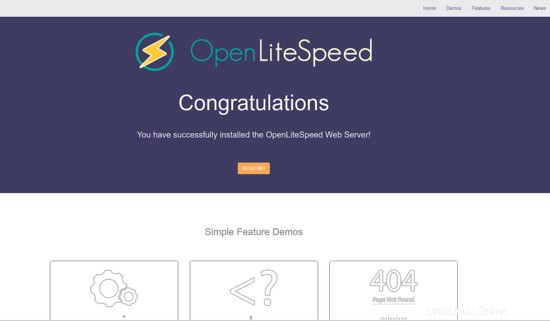
Poznámka: Server OpenLiteSpeed běží ve výchozím nastavení na portu 8088, který lze později změnit na panelu nastavení.
Výchozí instalace OpenLiteSpeed je dodávána s verzí PHP 5.6.x. Ale to my nechceme. Později v tomto tutoriálu nainstalujeme naši vlastní kopii PHP 7.2. Takže naším dalším krokem by byla instalace PHP 7.2.
Krok 2 – Instalace PHP
Chcete-li nainstalovat PHP, musíme nainstalovat balíček s názvem lsphp, což je v podstatě PHP zkompilované pro práci se serverem OpenLiteSpeed. Spuštěním následujícího příkazu nainstalujte PHP a několik jeho modulů.
sudo apt install lsphp72 lsphp72-curl lsphp72-imap lsphp72-mysql lsphp72-intl lsphp72-pgsql lsphp72-sqlite3 lsphp72-tidy lsphp72-snmp
K dispozici je několik dalších PHP balíčků. Pokud chcete, můžete vypsat všechny dostupné balíčky PHP pomocí následujícího příkazu
apt-cache search lsphp72
Můžete si vybrat a vybrat ty, které chcete nainstalovat.
Krok 3 – Instalace serveru MariaDB
MariaDB je náhradní náhrada za MySQL, což znamená, že příkazy ke spuštění a ovládání MariaDB jsou stejné jako příkazy pro MySQL. Chcete-li nainstalovat MariaDB, zadejte následující příkaz
sudo apt install mariadb-server
Spuštěním následujícího příkazu provedete výchozí konfiguraci, jako je zadání hesla uživatele root, odebrání anonymních uživatelů, zakázání vzdáleného přihlášení uživatele root a zrušení testovacích tabulek. U všeho stiskněte ano a zvolte silné heslo root.
sudo mysql_secure_installation
Existuje upozornění na nastavení hesla uživatele root. MariaDB ve výchozím nastavení umožňuje uživatelům root systému přihlásit se do MariaDB bez hesla. Ale pokud budete používat aplikaci třetí strany pro přístup přes root, heslo je nutností, jinak aplikace jako PHPMyAdmin selžou. Za tímto účelem musíte deaktivovat ověřování založené na pluginu, což je výchozí možnost na MariaDB.
Chcete-li deaktivovat ověřování pluginu, zadejte nejprve výzvu MySQL pomocí následujícího příkazu
sudo mysql -u root
Nyní zadejte následující příkazy pro deaktivaci ověřování pluginu.
use mysql;
update user set plugin='' where User='root';
flush privileges;
exit
Poté restartujte službu MariaDB.
sudo systemctl restart mariadb.service
A je to. Až se příště budete chtít přihlásit do MySQL, použijte následující příkaz
sudo mysql -u root -p
A budete požádáni o heslo uživatele root, které jste nastavili původně.
Krok 4 – Konfigurace OpenLiteSpeed
Je čas nakonfigurovat server. Chcete-li získat přístup k panelu správce, navštivte http://název vaší domény:7080/. A ano, to znamená, že administrátorský panel je umístěn na portu 7080 ve výchozím stavu. Výchozí uživatelské jméno je admin a výchozí heslo je 123456 .
Po přihlášení vás uvítá následující obrazovka.
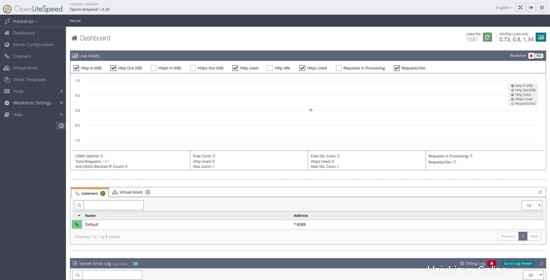
První věc, kterou musíme změnit, jsou výchozí porty.
Navštivte Posluchači kategorie a klepněte na tlačítko Zobrazit proti Výchozí. Na další stránce v části Výchozí nastavení posluchače> Stránka Obecné , klikněte na ikonu Upravit vpravo a změňte port z 8080 na 80. Klikněte na Uložit a poté proveďte elegantní restart.
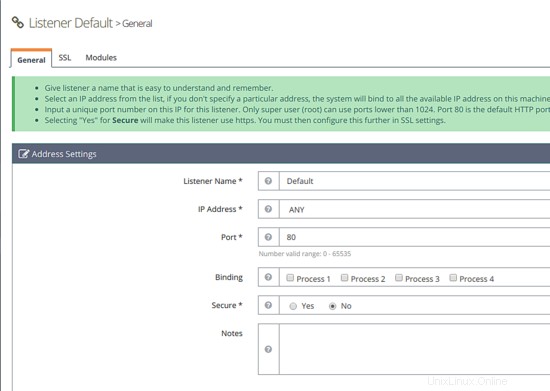
Chcete-li změnit port administračního panelu, navštivte Nastavení WebAdmin>> část Posluchači a Klikněte na tlačítko zobrazení proti adminListener . Klikněte na tlačítko Upravit na další stránce a zde si můžete vybrat port podle svého výběru. Po dokončení klikněte na Save and Graceful restart.
Měli byste také změnit výchozí heslo pro panel správy. Chcete-li to provést, přejděte do Nastavení webového správce a klikněte na kartu Uživatelé . Klikněte na tlačítko Upravit uvedené u správce a změňte heslo. Chcete-li provést změnu, klikněte na Uložit a poté na Graceful restart.
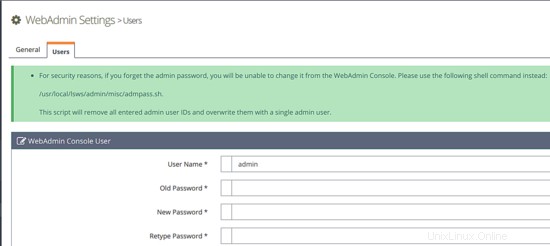
V případě, že zapomenete heslo správce, můžete jej resetovat spuštěním následujícího příkazu
sudo /usr/local/lsws/admin/misc/admpass.sh
Tento skript vám umožňuje použít nové administrátorské ID a heslo.
OpenLiteSpeed je standardně dodáván s PHP 5.6, které rozhodně nechceme, takže budeme muset ručně přejít na PHP 7.2, což je nejnovější v době psaní tohoto návodu.
Přejděte na Konfigurace serveru a klikněte na kartu Externí aplikace. Pod ním najdete LiteSpeed SAPI aplikace s názvem lsphp. Klikněte na tlačítko Upravit vpravo (prostřední tlačítko) a otevře se nová stránka. Proveďte následující změny
- Name: lsphp72
- Address: uds://tmp/lshttpd/lsphp.sock
- Max Connections: 35
- Environment:
- PHP_LSAPI_MAX_REQUESTS=500
- PHP_LSAPI_MAX_REQUESTS=500
- Command: $SERVER_ROOT/lsphp72/bin/lsphp
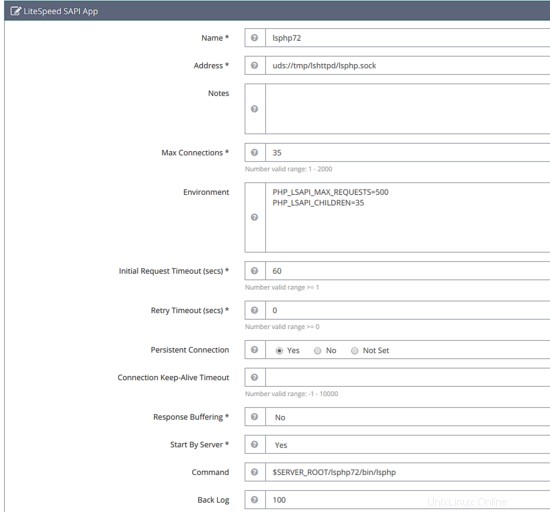
Vše ostatní ponechte jako výchozí. Nyní se přepněte na kartu Script Handler a klikněte na Upravit proti LiteSpeed SAPI a proveďte následující změnu
- Handler Name: lsphp72
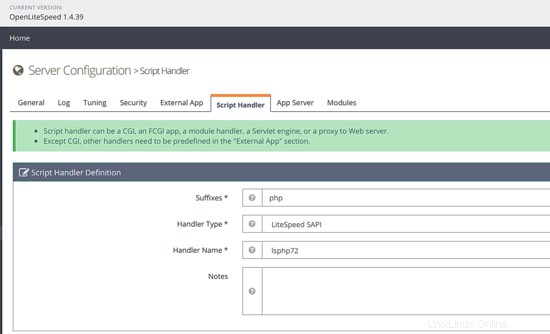
Klikněte na Uložit. Nyní kliknutím na tlačítko **Graceful restart** vpravo nahoře uložíte změny. To by mělo nastavit PHP 7.2 pro práci se serverem OpenLiteSpeed. Chcete-li zkontrolovat, zda PHP funguje správně, navštivte http://název vaší domény/phpinfo.php z vašeho prohlížeče.
To je vše, přátelé, k tomuto tutoriálu. Pokud máte nějaké dotazy, napište je do pole pro komentáře. Chcete-li se o serveru dozvědět více, navštivte OpenLiteSpeed.org